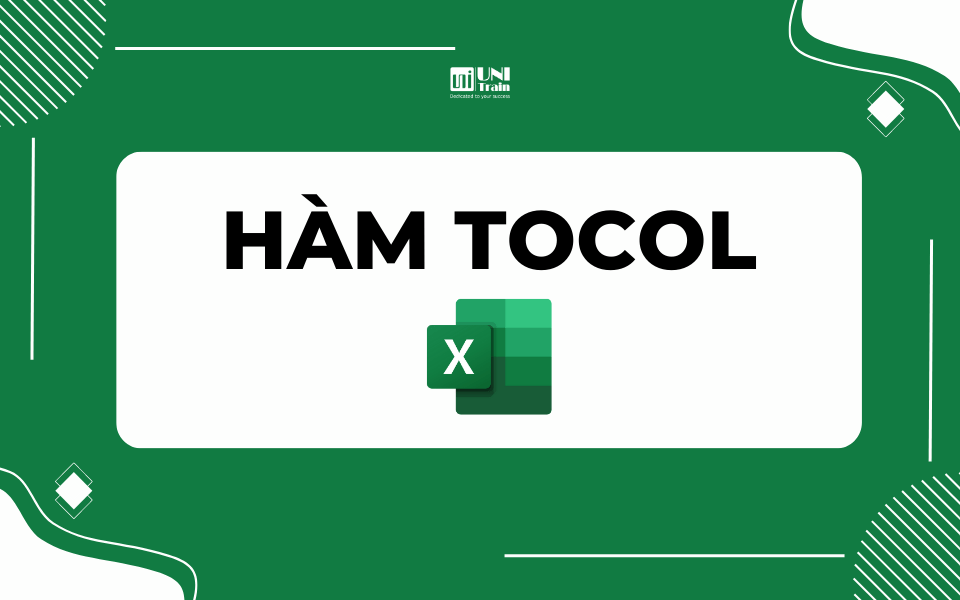Mục đích của TOCOL Excel
Chuyển đổi mảng thành một cột
Cú pháp: =TOCOL(array, ignore, scan_by_column)
Với:
– Array: Mảng để biến đổi.
– Ignore: Cài đặt để bỏ qua khoảng trống và lỗi.
– scan_by_column: Quét mảng theo cột.
TRUE=cột, FALSE=hàng (mặc định=TRUE).
Cách sử dụng TOCOL EXCEL
Hàm TOCOL nhận ba đối số: array, ignore, và scan_by_column.
Array là đối số bắt buộc duy nhất và đại diện cho mảng hoặc phạm vi sẽ được chuyển đổi.
Ignore kiểm soát những giá trị TOCOL sẽ tùy chọn bỏ qua. Các tùy chọn để Ignore như sau:
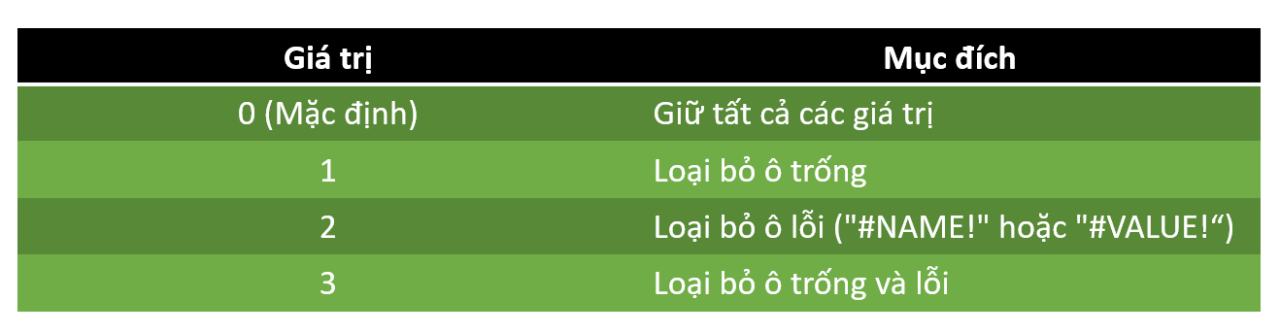
scan_by_column là một giá trị boolean kiểm soát cách TOCOL đọc các giá trị từ mảng (array) nguồn. Theo mặc định, scan_by_column là FALSE và TOCOL sẽ đọc các giá trị “theo hàng” từ trái sang phải. Để đọc các giá trị theo cột, đặt scan_by_column thành TRUE hoặc 1. Ở chế độ này, TOCOL sẽ đọc các giá trị từ trên xuống dưới trong cột đầu tiên của mảng, sau đó di chuyển một cột sang bên phải và đọc cột tiếp theo trong cùng một cột đặt hàng.
Sử dụng hàm TOCOL để chuyển đổi một mảng thành một cột và hàm TOROW để chuyển đổi một mảng thành một hàng, hàm TRANSPOSE sẽ chuyển mảng từ chiều ngang sang chiều dọc và ngược lại, nhưng sẽ không cấu trúc lại mảng.
Theo mặc định, hàm TOCOL chuyển đổi một mảng hai chiều thành một cột. Trong ví dụ dưới đây, công thức trong F4 là: =TOCOL(B4:D5)
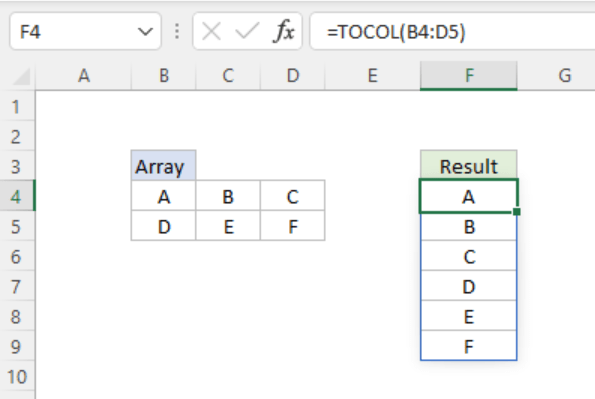
TOCOL chuyển đổi mảng (2 x 3) trong B4:D5 thành mảng (6 x 1) trong F4:K9.
Màn hình bên dưới hiển thị cách các tùy chọn Ignore hoạt động với phạm vi B4:D7, phạm vi chứa cả khoảng trống và lỗi.
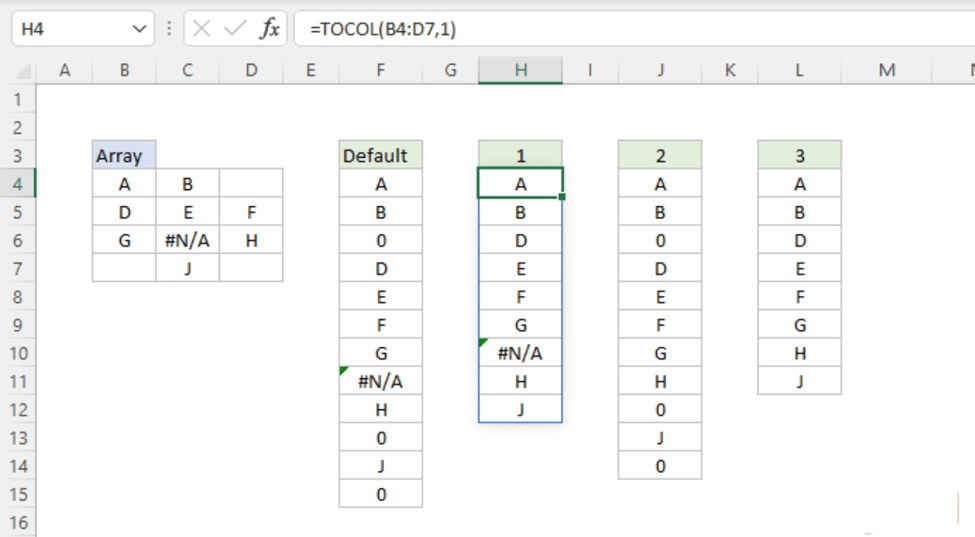
Theo mặc định, TOCOL sẽ đọc các giá trị “theo hàng” từ trái sang phải. Để đọc các giá trị thay vì theo cột, hãy đặt scan_by_column thành TRUE hoặc 1.
=TOCOL(B4:D5,,TRUE)
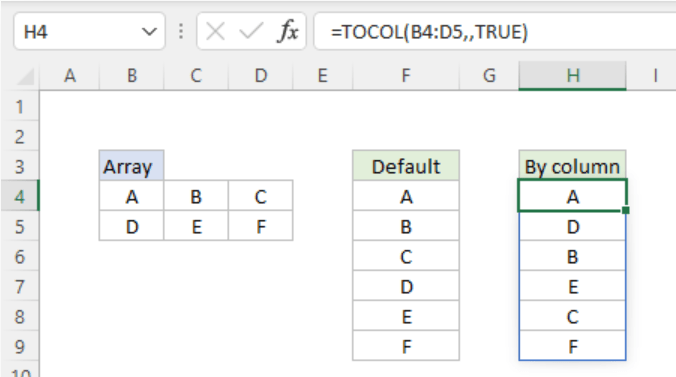
Một bảng dữ liệu lộn xộn đôi khi tốn của chúng ta rất nhiều thời gian và ảnh hưởng đến năng suất làm việc. Nhưng với các tính năng của TOCOL Excel, người dùng sẽ không còn bận tâm nhiều đến vấn đề này nữa. Nhờ hàm TOCOL trong Excel, người dùng có thể sắp xếp lại dữ liệu của mình một cách nhanh chóng và dễ dàng hơn. Thường xuyên truy cập Website của UniTrain và cập nhật thêm nhiều hàm, tips Excel mới để giúp tăng tốc trong công việc bạn nhé!
Xem thêm
Khóa học Ứng dụng Excel trong xử lý dữ liệu
Hot: Microsoft Office chính thức có theme mặc định mới
Cách đếm các ô không trống trong Excel